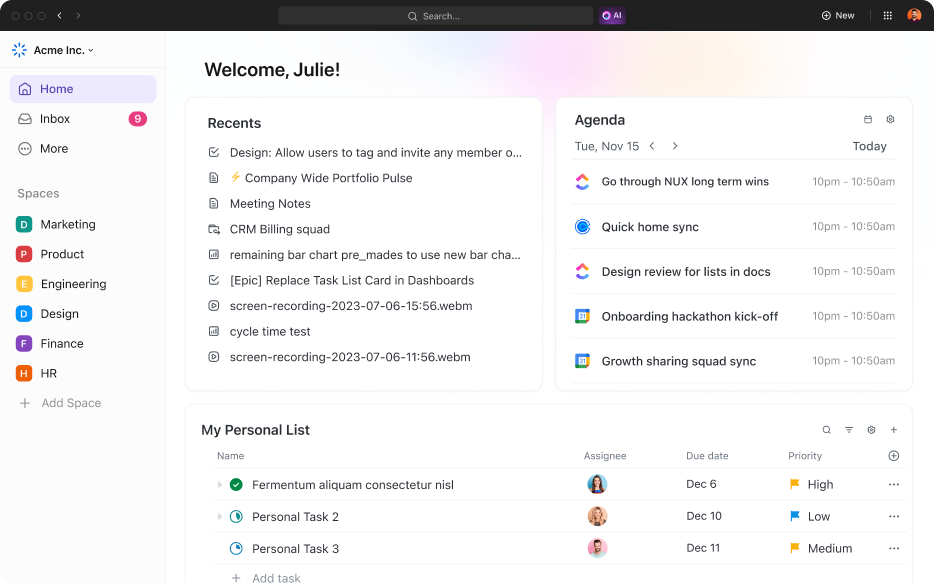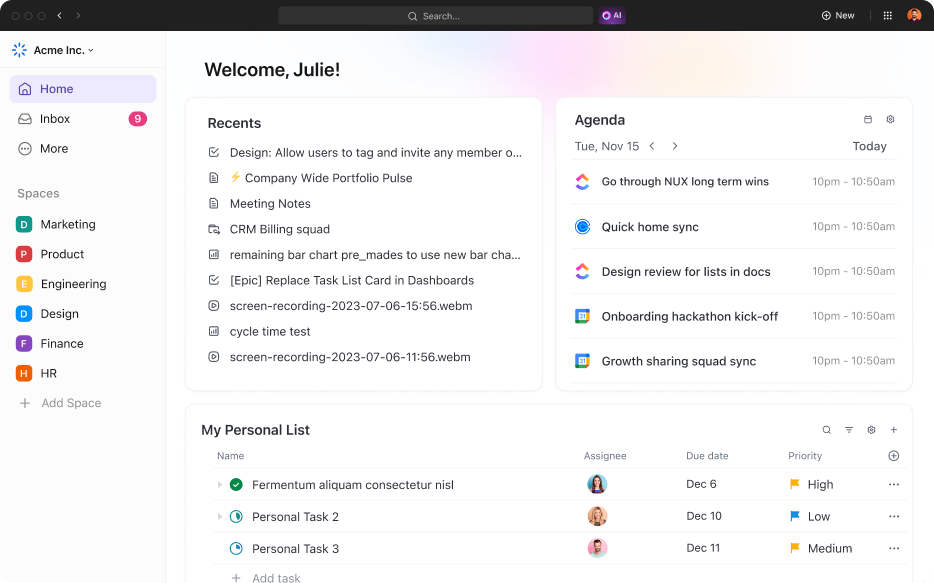Là một quản lý dự án, tôi đã học được một điều chắc chắn: công việc này không dành cho những người nhút nhát.
Một ngày bình thường trong cuộc sống của tôi là một vòng xoáy liên tục của việc chạy đua với thời hạn, điều phối các nguồn lực và tương tác với các bên liên quan — mỗi việc này đều là một thử thách khó khăn (đặc biệt là việc cuối cùng khi bạn có những khách hàng khó tính).
Trong những năm đầu sự nghiệp, tôi thậm chí còn gặp khó khăn với những kiến thức cơ bản. Giữa việc vội vàng đáp ứng yêu cầu của khách hàng và các bên liên quan, đồng thời phải xem xét các báo cáo và phân tích, tôi thường bỏ sót một hoặc hai việc quan trọng cần làm. Hoặc ba việc. Bạn có thể hiểu ý tôi muốn nói.
May mắn thay, cuối cùng tôi cũng tìm ra cách làm cho công việc (và cuộc sống) trở nên dễ dàng hơn với phần mềm quản lý dự án. Giờ đây, tôi đã có các quy trình và hệ thống vững chắc, đồng thời sử dụng các công cụ và tự động hóa để thực hiện nhiều công việc nặng nhọc cho các dự án của mình.
Dựa trên kinh nghiệm của tôi và nghiên cứu và thử nghiệm được hoàn thành bởi nhóm của chúng tôi tại ClickUp, chúng tôi đã tổng hợp danh sách 15 công cụ quản lý dự án tốt nhất.
Vậy, không cần dài dòng nữa, hãy bắt đầu ngay!
15 công cụ quản lý dự án tốt nhất trong nháy mắt
Chúng tôi đã thử nghiệm một số giải pháp phần mềm quản lý dự án để xác định những giải pháp tốt nhất. Dưới đây là chế độ xem tổng quan về các công cụ quản lý dự án:
| Tên | Tốt nhất cho | Giá cả |
| ClickUp | Quản lý dự án tiên tiến hỗ trợ AI | Từ 0 đến 19 đô la mỗi tháng; giá tùy chỉnh cho các gói dành cho doanh nghiệp |
| Asana | Quản lý dự án đơn giản | Từ 0 đến 30,49 đô la mỗi tháng; giá tùy chỉnh cho các gói doanh nghiệp |
| Trello | Hình dung quy trình làm việc dưới dạng Bảng Kanban kỹ thuật số | Từ 0 đến 17,50 đô la mỗi tháng cho 50 người dùng |
| Wrike | Quản lý các bên liên quan | Từ 0 đến 24,80 đô la mỗi tháng; giá tùy chỉnh cho các gói doanh nghiệp |
| Zoho Projects | Làm việc trong hệ sinh thái Zoho | Từ $0 đến $9 mỗi tháng |
| Monday | Quản lý dự án có thể mở rộng | Từ 0 đến 24 đô la mỗi tháng; giá tùy chỉnh cho các gói dành cho doanh nghiệp |
| Jira | Quản lý phát triển phần mềm nhanh và các dự án CNTT | Từ 0 đến 16 đô la mỗi tháng; giá tùy chỉnh cho các gói dành cho doanh nghiệp |
| Basecamp | Làm việc hợp tác cho các nhóm nhỏ | Từ $15 đến $299 mỗi tháng |
| Smartsheet | Quản lý dự án trong giao diện giống Excel | Từ 0 đến 32 đô la mỗi tháng; giá tùy chỉnh cho các gói dành cho doanh nghiệp |
| Adobe Workfront | Quản lý dự án sáng tạo và tiếp thị | Giá tùy chỉnh |
| Microsoft Project | Quản lý tài nguyên cấp doanh nghiệp | Từ $10 đến $55 mỗi tháng và từ $679.99 đến $1299.99 cho việc mua giấy phép |
| TeamWork | Theo dõi dự án và đánh giá hiệu suất | Từ 0 đến 25,99 đô la Mỹ mỗi tháng; giá tùy chỉnh cho các gói doanh nghiệp |
| Celoxis | Quản lý công việc, dự án và danh mục đầu tư không giới hạn | Từ $15 đến $25 mỗi tháng |
| Miro | Động não bằng bảng trắng | Từ 0 đến 20 đô la mỗi tháng; giá tùy chỉnh cho các gói doanh nghiệp |
| Nifty | Kết nối các nhóm làm việc từ xa | Từ $0 đến $499 mỗi tháng |
Sau khi đã biết được điều đó, hãy cùng xem xét từng giải pháp quản lý dự án trong số 15 giải pháp này và tìm hiểu điều gì khiến chúng trở nên đặc biệt.
15 công cụ quản lý dự án tốt nhất
1. ClickUp
Công cụ quản lý dự án đa năng tốt nhất được hỗ trợ bởi AI
Tôi tình cờ biết đến giải pháp quản lý dự án của ClickUp. Đó là vào khoảng năm 2020, khi mọi người đang tìm kiếm các công cụ quản lý dự án từ xa để hoàn thành công việc, ngay cả trong bối cảnh đại dịch toàn cầu. Vào thời điểm đó, tôi đang cân nhắc các lựa chọn của mình, và ClickUp cũng đang tìm kiếm chỗ đứng của mình.
Mặc dù ban đầu tôi còn do dự, nhưng ClickUp đã gây ấn tượng với tôi bằng một số tính năng quản lý dự án và nhiệm vụ gọn gàng, tổ chức tài liệu, theo dõi tiến độ, v.v. Tôi thích việc có thể làm được nhiều việc ngay cả với tài khoản miễn phí — bạn có thể thêm người dùng và nhiệm vụ không giới hạn vào gói Miễn phí vĩnh viễn của họ.
Tuy nhiên, điều tôi đánh giá cao nhất ở ClickUp là cách nó phát triển qua các năm. Tốc độ cập nhật và phát hành phiên bản mới của ClickUp thật đáng kinh ngạc. Tôi đã chứng kiến các tính năng được thêm vào và trải nghiệm người dùng trở nên thân thiện hơn, và giờ đây họ còn thêm cả AI nữa. Phiên bản 3.0 có vẻ là phiên bản tốt nhất của họ từ trước đến nay.
Tuy nhiên, công cụ thực sự nổi bật là công cụ AI — ClickUp Brain.
Quản lý dự án dựa trên AI

Mặc dù một số phần mềm quản lý dự án khác mà chúng tôi sẽ thảo luận sau này có tích hợp AI, nhưng ClickUp Brain, trợ lý AI, là một sản phẩm hoàn toàn khác biệt.
ClickUp Brain kết nối toàn bộ cơ sở hạ tầng kỹ thuật số của bạn — từ con người đến công việc, tài liệu trong ClickUp và thậm chí tất cả các ứng dụng được kết nối. Điều này đã giúp công nghệ kinh doanh của chúng tôi ngày càng dễ điều hướng và tìm kiếm hơn.
AI Knowledge Manager có thể cung cấp cho chúng ta câu trả lời theo ngữ cảnh và tức thì về bất kỳ điều gì trong và liên quan đến ClickUp.
Là một Quản lý dự án AI, ClickUp Brain tự động hóa các nhiệm vụ, chia sẻ cập nhật tiến độ, điền dữ liệu vào bảng và tạo bản tóm tắt. Nó thậm chí có thể tự động đề xuất và tạo các nhiệm vụ phụ cho nhiệm vụ của bạn và nhắc nhở bạn khi có việc gì đó quá hạn. Tôi thích có thể tạo bản tóm tắt cuộc họp và báo cáo công việc chỉ bằng một cú nhấp chuột.
AI Writer for Work đã giúp công việc của tôi dễ dàng hơn gấp 10 lần. Đây là cách thức:

ClickUp Brain có thể viết và chỉnh sửa cho bạn dựa trên các gợi ý của bạn. Nếu bạn không có gợi ý, bạn có thể chọn từ bộ sưu tập hơn 100 gợi ý dựa trên vai trò. Nó cũng cải thiện khả năng viết của bạn với tính năng kiểm tra ngữ pháp và chính tả tích hợp, tạo phản hồi nhanh cho tin nhắn và phiên âm tệp âm thanh.
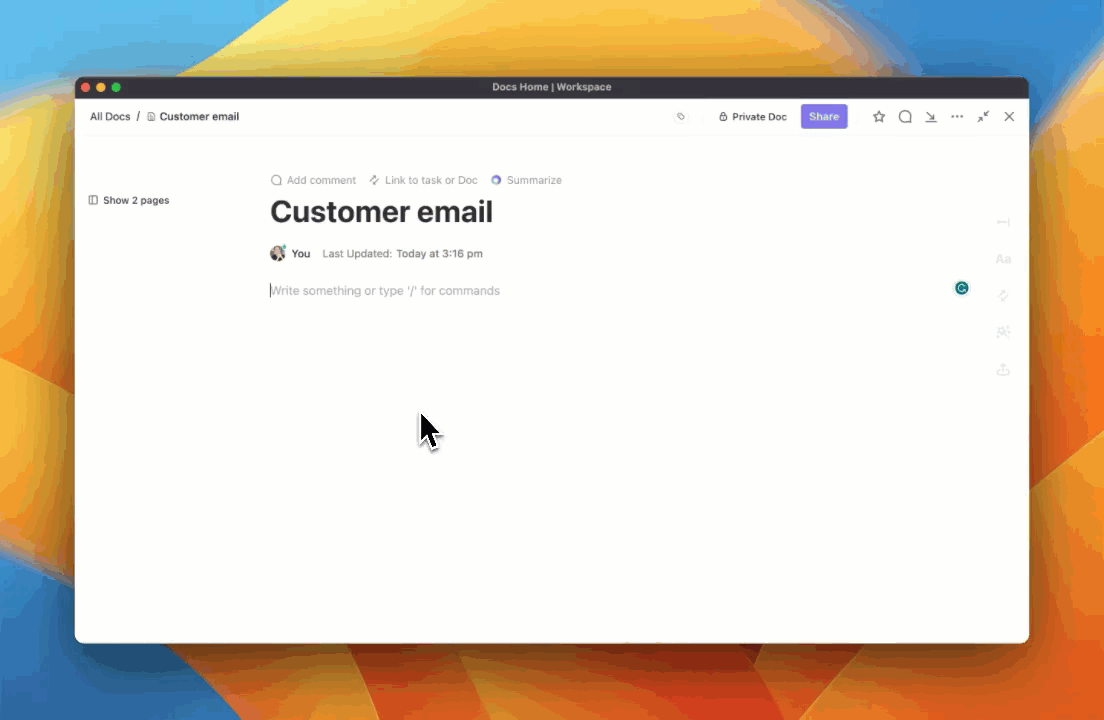
Nhưng đó không phải là tất cả những gì ClickUp cung cấp; các tính năng quản lý dự án khác của nó cũng mạnh mẽ không kém.
Quản lý công việc hiệu quả
ClickUp cho phép bạn sắp xếp chi tiết dự án theo định dạng phân cấp trong Không gian, Thư mục, Danh sách công việc, Nhiệm vụ và Công việc con. Nó cũng cho phép bạn thêm danh sách kiểm tra, công việc con và trường tùy chỉnh vào nhiệm vụ để theo dõi chi tiết.
Tôi thích có thể xác định mối quan hệ và sự phụ thuộc lẫn nhau ở cấp độ công việc để không bao giờ bỏ sót việc cần làm quan trọng. Các cờ ưu tiên cũng giúp nhóm của tôi xác định công việc nào cần làm trước.
Hơn nữa, ClickUp còn giúp bạn tăng tốc các quy trình hàng ngày. Nó cung cấp hơn 50 công thức tự động hóa có thể tùy chỉnh mà bạn có thể kết nối với các hành động, kích hoạt hoặc điều kiện. Bạn cũng có thể tùy chỉnh trải nghiệm người dùng với hơn 35 ClickApp có thể tùy chỉnh, bổ sung các tính năng cho phần mềm quản lý dự án.
Công việc hợp tác
ClickUp Docs giúp các nhóm tạo, chỉnh sửa và chia sẻ tài liệu với nhau và với các bên liên quan bên ngoài. Bạn có thể thêm nhận xét, chỉnh sửa phong phú và liên kết tài liệu với các nhiệm vụ để chia sẻ kiến thức dễ dàng.
Bảng trắng trong ClickUp giúp bạn đảm bảo rằng tất cả các ý kiến đóng góp của các bên liên quan được tích hợp vào phạm vi dự án. Tôi sử dụng Bảng trắng để xây dựng quy trình làm việc của mình (vì tôi là người suy nghĩ trực quan!). Tôi thậm chí có thể nhúng tài liệu, liên kết web và hình ảnh để thêm chiều sâu và bối cảnh cho Bảng trắng.
Quản lý tài nguyên
Theo dõi tiến độ rất dễ dàng trong ClickUp; thiết lập mục tiêu của bạn trong ClickUp Goals, chỉ định từng mục tiêu cho người phụ trách phù hợp và xây dựng Bảng điều khiển ClickUp tùy chỉnh để theo dõi thời gian thực. Thêm các tiện ích theo ý muốn và chia sẻ bảng điều khiển với các bên liên quan.
Tôi cũng thích có thể chuyển đổi giữa các loại chế độ xem khác nhau trong các dự án của mình; chế độ xem Biểu đồ Gantt cho tôi cái nhìn tổng quan về các dự án, trong khi chế độ xem Danh sách công việc hiển thị từng công việc kèm theo trạng thái, người phụ trách, mức độ ưu tiên, v.v. Chế độ xem Bảng cho phép tôi kéo và thả các công việc vào các mục 'đang tiến hành', 'đã hoàn thành', 'chưa bắt đầu', v.v. theo phong cách Kanban.
Mẫu
ClickUp cũng cung cấp hơn 1000 mẫu khác nhau, giúp bạn bắt đầu công việc một cách thuận lợi.
Một công cụ mà tôi thấy cực kỳ hữu ích là Mẫu Quản lý Dự án ClickUp. Công cụ này giúp bạn bắt đầu dự án của mình một cách thuận lợi. Nó bao gồm các tính năng nâng cao cho các nhu cầu dự án phức tạp và sẽ thiết lập một không gian làm việc có tổ chức cho bạn chỉ với vài cú nhấp chuột. Các chế độ xem cần thiết như Danh sách, Kanban, Biểu mẫu, v.v. cũng được bao gồm.
Mẫu này giúp bạn dễ dàng sắp xếp công việc bằng cách cài đặt sẵn các trường như ưu tiên, ước lượng thời gian, chỉ số thành công, v.v. Sử dụng mẫu này để tránh phải lập kế hoạch từ đầu và thực hiện dự án của bạn một cách hiệu quả.
ClickUp giúp cuộc sống hàng ngày trở nên dễ dàng hơn.
Và tôi không phải là người duy nhất có suy nghĩ đó — một đánh giá trên G2 cho biết,
"Tôi bị ám ảnh bởi mọi thứ. Công cụ AI là một tính năng bổ sung có giá trị tuyệt vời. Tôi thích sự đa dạng của các tùy chọn chế độ xem trong mỗi không gian. Tôi thích các tùy chọn bao gồm cho các công việc lặp đi lặp lại. Tôi thích tính năng bình luận dễ dàng và rõ ràng, giúp cả nhóm của tôi dễ dàng cập nhật thông tin khi cùng nhau làm việc trên các công việc khác nhau. Nhìn chung, đây là phần mềm quản lý công việc tốt nhất trên thị trường và tôi đã thử tất cả!"
Các tính năng tốt nhất của ClickUp
- Quản lý quy trình công việc dự án và tổ chức công việc của bạn một cách hiệu quả với Nhiệm vụ ClickUp
- Hình dung, theo dõi và quản lý các nhiệm vụ của bạn với hơn 15 chế độ xem ClickUp, từ biểu đồ Gantt đến danh sách, bảng Kanban và hơn thế nữa
- Cộng tác với nhóm của bạn trong Chế độ xem trò chuyện ClickUp — thảo luận ý tưởng, chia sẻ cập nhật và trực tiếp Gán nhận xét làm mục hành động cho các thành viên trong nhóm của bạn
- Tìm bất kỳ thứ gì trong ứng dụng và kết nối với ứng dụng bằng Tìm kiếm toàn cầu của ClickUp
- Tập trung và tổ chức thông tin dự án với ClickUp Docs hỗ trợ AI — viết, chỉnh sửa, chia sẻ và cộng tác trong thời gian thực
- Lập kế hoạch và quản lý lịch trình chính xác với ứng dụng theo dõi thời gian ClickUp gốc mà bạn thậm chí có thể sử dụng từ phần mở rộng Chrome
- Theo dõi và so sánh trạng thái dự án với Bảng điều khiển ClickUp phong phú và tương tác, có thể tùy chỉnh theo nhu cầu và chia sẻ với các bên liên quan
- Tìm kiếm kết nối để sắp xếp tệp bằng AI
- Kết nối và theo dõi mục tiêu của công ty, nhóm và cá nhân với ClickUp Goals
Giới hạn của ClickUp
- Ứng dụng di động chưa có tất cả các tính năng của ứng dụng máy tính
- Người dùng mới có thể thấy danh sách tính năng quá dài và khó hiểu
Giá ClickUp
- Miễn phí vĩnh viễn
- Không giới hạn: 7 USD/tháng
- Kinh doanh: 12 USD/tháng cho mỗi người dùng
- Enterprise: Giá tùy chỉnh
- ClickUp Brain: Thêm vào bất kỳ gói trả phí nào với giá 7 USD/thành viên Không gian Làm việc/tháng
Xếp hạng và đánh giá ClickUp
- G2: 4.7/5.0 (9.400+ đánh giá)
- Capterra: 4.7/5.0 (4.000+ đánh giá)
Người dùng nói gì về ClickUp
Một nơi duy nhất để quản lý dự án cho TẤT CẢ các công việc liên quan đến kinh doanh và KHÁCH HÀNG của tôi. ClickUp đã giảm bớt sự lộn xộn trong hộp thư đến của tôi bằng cách cho phép tôi có các cổng thông tin khách hàng, nơi lưu trữ 95% thông tin liên lạc với khách hàng. Trợ lý ảo của tôi và tôi cũng đã hợp lý hóa các quy trình hoạt động tiêu chuẩn (SOP) của mình trong ClickUp!
Một nơi duy nhất để quản lý dự án cho TẤT CẢ các công việc liên quan đến kinh doanh và KHÁCH HÀNG của tôi. ClickUp đã giảm bớt sự lộn xộn trong hộp thư đến của tôi bằng cách cho phép tôi có các cổng thông tin khách hàng, nơi lưu trữ 95% thông tin liên lạc với khách hàng. Trợ lý ảo của tôi và tôi cũng đã hợp lý hóa các quy trình hoạt động tiêu chuẩn (SOP) của mình trong ClickUp!
2. Asana
Phần mềm quản lý dự án tốt nhất cho công việc nhóm hiệu quả

Với Asana, điều thực sự nổi bật là giao diện người dùng thân thiện, gọn gàng. Tôi không phải điều hướng qua các menu rườm rà hoặc bảng điều khiển quá tải, điều mà tôi rất đánh giá cao. Thực tế, nó giúp tiết kiệm thời gian khá nhiều. Giao diện người dùng của nó được chia thành năm phần: Thanh bên, Tiêu đề, Thanh trên cùng, Khung chính và Khung chi tiết công việc.
Tôi thích cách mỗi yếu tố bố cục được thiết kế cố ý và trực quan, cho phép bạn bắt tay ngay vào quản lý dự án. Bạn có thể thêm mục Yêu thích vào thanh bên trong Asana để điều hướng nhanh chóng.
Chúng tôi thích Asana vì nó giúp bạn bắt đầu dự án nhanh chóng với các mẫu dự án được tạo sẵn và trình tạo quy trình công việc dễ sử dụng. Quản lý dự án cũng khá dễ dàng với các tính năng như theo dõi tiến độ và ngày đáo hạn. Và những hình ảnh động vui nhộn khi bạn đánh dấu một công việc đã hoàn thành sẽ khiến bạn mỉm cười.
Bạn có thể dễ dàng thêm nhóm của mình vào các công việc và giao tiếp với họ bằng cách sử dụng bình luận. Asana sẽ giúp bạn và nhóm của bạn tập trung vào những việc quan trọng nhất, đó là hoàn thành công việc!
Tuy nhiên, tôi nhận ra rằng Asana không cung cấp trạng thái hoặc vai trò công việc tùy chỉnh. Bạn cũng không thể tạo danh sách kiểm tra công việc hoặc có nhiều người được giao trong một công việc, điều mà chúng tôi thấy là giới hạn.
Các tính năng tốt nhất của Asana
- Có được chế độ xem toàn diện về dự án của bạn dưới dạng Bảng, Danh sách, Dòng thời gian, Lịch và Biểu đồ Gantt
- Thiết lập tự động hóa quy trình làm việc bằng Biểu mẫu, Quy tắc, Gói và Mẫu
- Quản lý tài nguyên hiệu quả với các tính năng như quản lý khối lượng công việc và theo dõi thời gian
- Tận dụng AI trong quản lý dự án với Asana Intelligence để có các trường thông minh, tóm tắt, chỉnh sửa, trạng thái, câu trả lời và bản tóm tắt
- Tập trung quản lý dự án bằng cách kết nối Asana với hơn 200 ứng dụng (bao gồm ClickUp) trong khi tận hưởng dự án và lưu trữ tệp không giới hạn
Giới hạn của Asana
- Xây dựng và quản lý một cơ sở kiến thức, mặc dù có thể thực hiện được, nhưng là một thách thức
- Thiếu bộ mẫu quản lý dự án toàn diện
- Asana Intelligence không có trong gói phần mềm quản lý dự án miễn phí
Giá Asana
- Cá nhân: $0
- Bắt đầu: 13,49 USD/tháng cho mỗi người dùng
- Nâng cao: 30,49 USD/tháng cho mỗi người dùng
- Enterprise: Giá tùy chỉnh
- Enterprise+: Giá tùy chỉnh
Đánh giá và nhận xét về Asana
- G2: 4.3/5.0 (9.900+ đánh giá)
- Capterra: 4.5/5.0 (12.500+ đánh giá)
Người dùng nói gì về Asana
Công cụ này rất trực quan và dễ tham khảo. Giao diện tuyệt vời, rất phù hợp với các công cụ khác, giúp ích nếu bạn đang chuyển từ một công cụ khác sang. Một điểm cộng lớn là nhiều hình ảnh động khi hoàn thành công việc, giúp phá vỡ sự đơn điệu của một ngày làm việc.
Công cụ này rất trực quan và dễ tham khảo. Giao diện tuyệt vời, rất phù hợp với các công cụ khác, giúp ích cho bạn nếu đang chuyển đổi từ một công cụ khác. Một điểm cộng lớn là nhiều hình ảnh động khi hoàn thành công việc, giúp phá vỡ sự đơn điệu trong một ngày làm việc.
3. Trello
Phần mềm quản lý dự án tốt nhất cho trực quan hóa theo kiểu Bảng Kanban

Trello sẽ phù hợp với bạn nếu bạn là người suy nghĩ trực quan như tôi, thích quản lý dự án bằng Bảng Kanban. Trello là một công cụ đơn giản, cho phép bạn biến các dự án phức tạp thành Bảng Kanban đơn giản và dễ dàng hình dung quy trình làm việc. Bảng Kanban kỹ thuật số tương tác giúp bạn nhanh chóng cập nhật trạng thái dự án và công việc bằng cách di chuyển các thẻ giữa các giai đoạn như 'Việc cần làm', 'Công việc tồn đọng', 'Đang tiến hành' và 'Đã hoàn thành'
Đây là một cách dễ dàng để xem tiến độ, vấn đề và hạn chế về nguồn lực. Chúng tôi cũng phát hiện ra rằng có thể sử dụng các tính năng nâng cao để thêm các tính năng quản lý dự án nâng cao mà không làm giao diện trở nên lộn xộn.
Bạn có thể sử dụng trường tùy chỉnh để cá nhân hóa và nhãn để sắp xếp thứ tự ưu tiên cho các công việc.
Công cụ này rất đơn giản, nhưng có thể quá đơn giản. Không có trạng thái tùy chỉnh và không thể tạo và theo dõi mục tiêu, Trello có thể không phù hợp với các dự án phức tạp.
Các tính năng tốt nhất của Trello
- Có được cái nhìn tổng quan về dự án nhanh chóng với bố cục đơn giản theo phong cách Kanban
- Hình dung chi tiết dự án của bạn dưới dạng Bảng, Danh sách và Thẻ
- Sắp xếp dữ liệu dự án, chẳng hạn như chi tiết thành viên, ngày đáo hạn, tệp đính kèm, v.v. tại một nơi
- Tùy chỉnh thẻ Trello để đáp ứng các yêu cầu kinh doanh cụ thể bằng cách sử dụng trường tùy chỉnh
- Đặt các quy tắc tự động cho các hành động khác nhau để tự động hóa quy trình làm việc bằng trợ lý AI tiện lợi có tên Butler
Giới hạn của Trello
- Không cung cấp tính năng trò chuyện thời gian thực hoặc thông báo thông minh
- Hệ thống thẻ đơn giản có thể không phù hợp với các dự án lớn và phức tạp hơn
- Các công cụ cộng tác và chế độ xem khác ngoài Bảng nằm sau tường phí
- Không có hỗ trợ 24/7
Giá Trello
- Miễn phí: $0
- Tiêu chuẩn: 6 USD/tháng cho mỗi người dùng
- Premium: 12,50 USD/tháng cho mỗi người dùng
- Enterprise: 17,50 USD/tháng cho 50 người dùng
Đánh giá và nhận xét về Trello
- G2: 4.4/5.0 (13.500+ đánh giá)
- Capterra: 4.5/5.0 (23.100+ đánh giá)
Người dùng nói gì về Trello
Đây là một ứng dụng đặc biệt với tính năng Kanban boarding. Tuyệt vời với tính năng kéo và thả để cập nhật công việc. Tính mở rộng với tính năng lập lịch công việc. Đáng tin cậy với tính năng hiển thị dự án bằng biểu đồ.
Đây là một ứng dụng đặc biệt với tính năng Kanban boarding. Tuyệt vời với tính năng kéo và thả để cập nhật công việc. Tính mở rộng với tính năng lập lịch công việc. Đáng tin cậy với tính năng hiển thị dự án bằng biểu đồ.
4. Wrike
Phần mềm quản lý dự án tốt nhất cho quản lý khách hàng và nhóm

Chúng tôi nhận thấy Wrike là một phần mềm quản lý dự án tuyệt vời để quản lý các bên liên quan và cập nhật thông tin cho họ. Cho dù bạn đang hợp tác với các nhóm nội bộ hay khách hàng bên ngoài, Wrike sẽ giúp mọi người luôn được cập nhật thông tin và hài lòng, ngay cả khi họ không có tài khoản trả phí.
Tôi thấy công cụ này đặc biệt hữu ích khi làm việc với một khách hàng không muốn tạo tài khoản trên công cụ quản lý dự án của chúng tôi để cập nhật trạng thái.
Tôi đã sử dụng nó để xây dựng bảng điều khiển tương tác với các cấp quyền truy cập khác nhau để chia sẻ thông tin mà không ảnh hưởng đến bảo mật và quyền riêng tư của dữ liệu. Trong quá trình thử nghiệm công cụ này, chúng tôi rất thích tính năng tạo báo cáo tùy chỉnh và các loại chế độ xem dự án khác nhau.
Điều khiến chúng tôi ấn tượng là cách Wrike loại bỏ sự cô lập trong giao tiếp. Với các công cụ cập nhật và kiểm tra thời gian thực, bạn có thể giữ mọi người trong vòng kết nối và thúc đẩy sự minh bạch.
Tuy nhiên, tôi mong họ cũng thêm chế độ xem 'Everything' và một cách để ghi chú nhanh như Notepad.
Các tính năng tốt nhất của Wrike
- Hoàn thành công việc nhanh hơn và suôn sẻ hơn với Wrike's Work Intelligence, một công cụ AI dành cho quản lý dự án
- Bắt đầu công việc hoặc dự án bằng biểu mẫu yêu cầu đơn giản
- Sắp xếp các dự án vào các Không gian chuyên dụng và lập danh mục dữ liệu trong các dự án, thư mục, công việc và công việc con
- Hình dung công việc trong các bố cục khác nhau như chế độ xem Lịch, bảng Kanban, chế độ xem Bảng, biểu đồ Gantt và biểu đồ Khối lượng công việc
- Đơn giản hóa việc quản lý các bên liên quan bằng các tính năng như gắn thẻ chéo, chỉnh sửa tài liệu trực tiếp, hiệu đính, cộng tác viên bên ngoài, v.v.
Giới hạn của Wrike
- Phiên bản miễn phí của phần mềm quản lý dự án thiếu các tính năng như biểu đồ Gantt, bảng điều khiển và tự động hóa
- Người dùng mới sẽ cảm thấy khó học và sử dụng ban đầu
- Một số người dùng cho rằng giao diện của công cụ này khá rườm rà, gây cản trở công việc
Giá Wrike
- Miễn phí
- Team: 9,80 USD/tháng cho mỗi người dùng
- Kinh doanh: 24,80 USD/tháng cho mỗi người dùng
- Enterprise: Giá tùy chỉnh
- Pinnacle: Giá tùy chỉnh
Đánh giá và nhận xét về Wrike
- G2: 4.2/5.0 (3.600+ đánh giá)
- Capterra: 4.4/5.0 (2.600+ đánh giá)
Người dùng nói gì về Wrike
Tôi thích việc có thể giao tiếp với nhóm của mình và dễ dàng xem tổng quan về một dự án lớn hơn. Một khi bạn hiểu cấu trúc của Wrike, bạn sẽ dễ dàng giao tiếp với các bên liên quan và đồng nghiệp.
Tôi thích việc có thể giao tiếp với nhóm của mình và dễ dàng xem tổng quan về một dự án lớn hơn. Một khi bạn hiểu cấu trúc của Wrike, bạn sẽ dễ dàng giao tiếp với các bên liên quan và đồng nghiệp.
5. Zoho Projects
Công cụ quản lý dự án tốt nhất trong môi trường Zoho

Người dùng Zoho không cần phải tìm kiếm xa xôi để tìm một công cụ quản lý dự án. Zoho Projects là một hệ thống quản lý công việc bản địa dành cho những ai muốn sử dụng nền tảng Zoho. Công cụ này cũng khá hợp lý về giá nếu bạn đã đầu tư vào hệ sinh thái Zoho.
Tôi thích cách Zoho Projects tích hợp trơn tru với các ứng dụng Zoho khác và các công cụ của bên thứ ba mà nhóm của tôi sử dụng hàng ngày. Tuy nhiên, với giao diện người dùng không quá trực quan và không tập trung vào các tính năng báo cáo, đây có thể không phải là lựa chọn tốt nhất cho bạn. Ngoài ra, đầu tư vào môi trường Zoho chỉ hiệu quả nếu bạn có các yêu cầu quy mô lớn và phức tạp.
Các tính năng tốt nhất của Zoho Projects
- Thực hiện quản lý công việc thực tế với cấu trúc phân chia công việc, tiện ích bổ sung phổ biến, danh sách công việc, nhắc nhở và công việc lặp lại
- Tùy chỉnh bố cục, trường, chế độ xem, trạng thái, mẫu, thẻ, v.v.
- Cộng tác với người khác bằng cách sử dụng nguồn cấp dữ liệu, trò chuyện, đề cập, diễn đàn, email và tài liệu
- Thiết kế quy trình làm việc tự động để phù hợp với quy tắc và logic kinh doanh
- Đơn giản hóa việc quản lý thời gian để lập hóa đơn và quản lý khối lượng công việc
Giới hạn của Zoho Projects
- Bảng điều khiển và giao diện người dùng của Zoho cần được cải thiện nhiều và thiếu các tính năng báo cáo cơ bản
- Việc tổ chức, sắp xếp và tìm kiếm dữ liệu vô cùng phức tạp và không直觀
- Tùy chỉnh là công việc tẻ nhạt và tốn thời gian
Giá Zoho Projects
- Miễn phí: $0
- Premium: 4 USD/tháng cho mỗi người dùng
- Enterprise: 9 USD/tháng cho mỗi người dùng
Xếp hạng và đánh giá Zoho Projects
- G2: 4.3/5.0 (400+ đánh giá)
- Capterra: 4.4/5.0 (500+ đánh giá)
Người dùng nói gì về Zoho Projects
Zoho One là một CRM tốt và bộ công cụ dành cho các doanh nghiệp nhỏ quan tâm đến giá cả. Nó dễ sử dụng cho những người không quen thuộc với CRM. Nó thiếu nhiều tích hợp và hàm mà bạn có thể có được với Hubspot hoặc Salesforce, nhưng hoạt động tốt nếu bạn chỉ cần email marketing cơ bản, cách quản lý danh bạ và đăng ký và sản phẩm đơn giản.
Zoho One là một CRM tốt và bộ công cụ dành cho các doanh nghiệp nhỏ quan tâm đến giá cả. Nó dễ sử dụng cho những người không quen thuộc với CRM. Nó thiếu nhiều tích hợp và hàm mà bạn có thể có được với Hubspot hoặc Salesforce, nhưng hoạt động tốt nếu bạn chỉ cần tiếp thị email cơ bản, cách quản lý danh bạ và đăng ký và sản phẩm đơn giản.
Đọc thêm: Các công cụ tốt nhất để quản lý dự án xây dựng
6. Monday. com
Phần mềm quản lý dự án tốt nhất cho các doanh nghiệp thuộc mọi kích thước

Cho dù bạn là một công ty khởi nghiệp có tiềm năng tăng trưởng cao hay một doanh nghiệp đã có vị thế vững chắc, Monday.com đều có thể đáp ứng nhu cầu thay đổi của bạn. Chúng tôi phát hiện ra rằng giao diện người dùng trực quan của phần mềm quản lý dự án này có khả năng mở rộng tốt, cho phép các nhóm có kích thước khác nhau thực hiện một loạt các hàm.
Cho dù bạn đang quản lý một danh sách việc cần làm đơn giản hay tạo cấu trúc phân chia công việc cho một dự án phức tạp, Monday.com đều cho phép bạn thực hiện một cách tương đối dễ dàng. Nó cũng cho phép bạn chuyển từ chế độ xem biểu đồ Gantt sang chế độ xem lịch hoặc bảng Kanban, tùy thuộc vào dự án.
Thật không may, bạn sẽ cần một trong những gói trả phí cao hơn để truy cập các tính năng quan trọng như tích hợp và tự động hóa. Monday.com cũng không cung cấp tính năng chụp màn hình, một tính năng thiết yếu cho các nhóm làm việc từ xa.
Monday. com tính năng tốt nhất
- Hãy nhờ trợ lý AI Monday giúp tự động hóa công việc và tạo nội dung
- Đưa ra quyết định thông minh hơn với bảng điều khiển có thể tùy chỉnh với hơn 30 tiện ích
- Xem dự án của bạn theo cách bạn muốn với hơn 10 chế độ xem dự án như biểu đồ Gantt, bảng Kanban, v.v.
- Tận dụng tính năng xây dựng không cần mã để tùy chỉnh và tự động hóa quy trình kinh doanh
- Thực hiện quản lý công việc từ đầu đến cuối để phù hợp với các dự án, mục tiêu và quy trình làm việc của bạn
- Cộng tác liền mạch bằng Bảng trắng, tài liệu nhúng, phần cập nhật, v.v.
Monday. com giới hạn
- Một số người dùng cho biết phần mềm quản lý dự án miễn phí này bị cắt giảm nhiều tính năng, khiến nó giống như một bản Excel đầy màu sắc
- Đường cong học tập dốc đứng kết hợp với chi phí cao là yếu tố khiến nhiều người e ngại
- Tiêu tốn lượng lớn dữ liệu, ảnh hưởng đến hiệu suất và khiến nền tảng trở nên chậm chạp
Monday. com giá cả
Dành cho 3 đến 49 người dùng được cấp phép:
- Miễn phí
- Cơ bản: 12 USD/tháng cho mỗi người dùng được cấp phép
- Tiêu chuẩn: 14 USD/tháng cho mỗi người dùng được cấp phép
- Pro: 24 USD/tháng cho mỗi người dùng được cấp phép
- Enterprise: Giá tùy chỉnh
Monday. com xếp hạng và đánh giá
- G2: 4.7/5.0 (10.600+ đánh giá)
- Capterra: 4.6/5.0 (4.700+ đánh giá)
Người dùng nói gì về Monday.com
Nhìn chung, Monday là một công cụ tốt cho quản lý dự án. Tôi rất muốn giới thiệu công cụ này cho những người làm việc tại các công ty khởi nghiệp hoặc công ty có khối lượng công việc lớn.
Nhìn chung, Monday là một công cụ tốt cho quản lý dự án. Tôi rất muốn giới thiệu công cụ này cho những người làm việc tại các công ty khởi nghiệp hoặc công ty có khối lượng công việc lớn.
Bạn cảm thấy chán nản vào thứ Hai? Chúng tôi có những lựa chọn thay thế cho bạn 🙌
7. Jira
Phần mềm quản lý dự án tốt nhất cho các nhóm IT và agile

Jira là phần mềm quản lý dự án phổ biến cho phát triển nhanh và các dự án CNTT. Các nhà quản lý CNTT và dự án sử dụng nó để theo dõi các vấn đề và lỗi, thiết lập không gian phát triển hợp tác và điều phối các sprint.
Chúng tôi thấy Jira rất ấn tượng nhưng phù hợp hơn với các chuyên gia CNTT giàu kinh nghiệm. Công cụ này khá hiệu quả để quản lý các dự án linh hoạt, trong đó các nhà phát triển tạo câu chuyện người dùng và theo dõi tiến độ một cách trực quan.
Tuy nhiên, mặc dù rất tốt để theo dõi lỗi, chúng tôi thấy nó không dễ sử dụng cho các công việc quản lý dự án khác. Ngoài ra, việc thêm plugin để tăng khả năng sẽ nhanh chóng làm tăng chi phí của Jira.
Nó cung cấp nhiều lựa chọn mẫu để bạn có thể bắt đầu nhanh chóng.
Các tính năng tốt nhất của Jira
- Tạo bảng Scrum để chia các dự án lớn, phức tạp thành các công việc nhỏ hơn, dễ quản lý hơn
- Theo dõi các dự án với bảng điều khiển và báo cáo sẵn sàng sử dụng
- Sử dụng tính năng kéo và thả trực quan để thiết lập tự động hóa
- Hãy để các nhà phát triển tập trung vào phát triển mã với khả năng hiển thị DevOps và quyền truy cập kho lưu trữ
- Thiết lập Open DevOps để tích hợp Jira với Atlassian và các công cụ đối tác một cách tự động
Giới hạn của Jira
- Hệ thống tìm kiếm và lọc có thể được cải thiện để trở nên trực quan hơn
- Chi phí đăng ký tiếp tục tăng mà không có bất kỳ giá trị gia tăng hữu hình nào
- Giao diện cứng nhắc và khó tùy chỉnh khiến Jira trở nên thiếu linh hoạt
Giá Jira
Dành cho 10 người dùng:
- Miễn phí: $0
- Tiêu chuẩn: 8,15 USD/tháng cho mỗi người dùng
- Premium: 16 USD/tháng cho mỗi người dùng
- Enterprise: Giá tùy chỉnh
Đánh giá và nhận xét về Jira
- G2: 4.3/5.0 (5.800+ đánh giá)
- Capterra: 4.5/5.0 (14.000+ đánh giá)
Người dùng nói gì về Jira
Tôi rất thích JIRA, mặc dù hỗ trợ của họ còn thiếu nhưng khả năng tùy chỉnh của nó là hàng đầu. Chúng tôi đã loại bỏ rất nhiều công việc thủ công tẻ nhạt nhờ các quy tắc tự động hóa và bảng điều khiển có thể xây dựng rất đẹp.
Tôi rất thích JIRA, mặc dù hỗ trợ của họ còn thiếu nhưng khả năng tùy chỉnh của nó là hàng đầu. Chúng tôi đã loại bỏ rất nhiều công việc thủ công tẻ nhạt nhờ các quy tắc tự động hóa và bảng điều khiển có thể xây dựng rất đẹp.
8. Basecamp
Hệ thống quản lý dự án tốt nhất cho hợp tác trực tuyến

Đối với tôi, Basecamp là một ví dụ về 'cách giữ mọi thứ đơn giản'
Không giống như các công cụ quản lý dự án khác có nhiều tính năng mạnh mẽ, Basecamp có giao diện dễ sử dụng với các tính năng cơ bản.
Phần mềm quản lý dự án này tập trung vào cộng tác trực tuyến, kết nối các nhóm nhỏ và duy trì sự tập trung của họ vào mục tiêu. Nó giúp các nhóm giao tiếp tốt hơn với bảng tin, chia sẻ tệp, danh sách việc cần làm, v.v.
Tôi thích cách Basecamp là trung tâm chia sẻ tệp, cập nhật, tài nguyên và các tài liệu quan trọng khác. Hãy coi nó như một diễn đàn nội bộ cho tổ chức của bạn. Hơn nữa, các nhóm có thể cộng tác dễ dàng mà không cảm thấy bị quá tải bởi các tính năng quản lý dự án. Theo chúng tôi, điều này khiến Basecamp trở thành một trong những công cụ cộng tác tốt nhất và dễ sử dụng nhất.
Tuy nhiên, nếu không có các tính năng thiết yếu như trường tùy chỉnh và trạng thái, tài liệu gốc, thẻ, biểu đồ Gantt, v.v., chúng tôi thấy phần mềm này có phần hạn chế. Ngoài ra, không có gói miễn phí, chỉ có bản dùng thử miễn phí.
Các tính năng tốt nhất của Basecamp
- Sắp xếp công việc, nhiệm vụ và lịch trình trong bảng điều khiển một trang
- Luôn cập nhật thông tin qua Messages, một địa điểm tập trung cho các cuộc thảo luận của nhóm
- Tạo danh sách công việc cần làm và theo dõi công việc, thời hạn, tiến độ và trách nhiệm
- Tương tác với các thành viên trong nhóm bằng các tính năng cộng tác như Campfire
- Tạo, lưu trữ, chia sẻ và thảo luận về các tệp và hình ảnh — vật lý hoặc trên đám mây
Giới hạn của Basecamp
- Bố cục giống diễn đàn rất phù hợp cho các dự án nhỏ, nhưng sẽ trở nên rối rắm khi dự án lớn và phức tạp hơn
- Thiếu các tính năng cơ bản như biểu đồ Gantt, phân công công việc, v.v., có trong hầu hết các công cụ quản lý dự án
- Bảng tin nhắn và trò chuyện dễ bị đóng băng
Giá Basecamp
- Basecamp: 15 USD/tháng cho mỗi người dùng
- Basecamp Pro Không giới hạn: 299 USD/tháng cho mỗi người dùng
Đánh giá và nhận xét về Basecamp
- G2: 4. 1/5. 0 (5.200+ đánh giá)
- Capterra: 4.3/5.0 (14.400+ đánh giá)
Người dùng nói gì về Basecamp
Basecamp rất thân thiện với người dùng và cung cấp nhiều tính năng cho nhóm của chúng tôi. Nó cho phép chúng tôi hợp tác trong các dự án/sự kiện cũng như giao tiếp hàng ngày. Những thành viên trong nhóm của chúng tôi đã thành công nhất với Basecamp sử dụng nó suốt cả ngày, mỗi ngày.
Basecamp rất thân thiện với người dùng và cung cấp nhiều tính năng cho nhóm của chúng tôi. Nó cho phép chúng tôi hợp tác trong các dự án/sự kiện cũng như giao tiếp hàng ngày. Những người trong nhóm của chúng tôi đã thành công nhất với Basecamp sử dụng nó suốt cả ngày, mỗi ngày.
9. Smartsheet
Phần mềm quản lý dự án tốt nhất cho những người yêu thích bảng tính

Nếu nhóm của bạn cảm thấy thoải mái khi làm việc trên bảng tính, việc triển khai phần mềm quản lý dự án không có nghĩa là bạn phải thay đổi phong cách làm việc này.
Bố cục bảng tính của Smartsheet giúp đơn giản hóa công việc của bạn với tính năng theo dõi công việc, nhận xét và thời hạn. Nó cũng cung cấp các tính năng quản lý dự án như quy trình công việc tự động, biểu đồ Gantt, bảng điều khiển thời gian thực và làm việc cộng tác — tất cả đều được tích hợp trong môi trường bảng tính. Công cụ này rất hữu ích nếu bạn được đào tạo để làm việc trong môi trường giống Excel! Hơn nữa, nó tích hợp với nhiều công cụ bạn sử dụng trong công việc.
Chúng tôi thích các công cụ AI cho công thức, văn bản và tóm tắt, nhưng chúng chỉ được cung cấp trong gói Enterprise. Tôi cũng thấy việc không thể tạo ghi chú và tài liệu cũng như xây dựng mục tiêu là một điểm trừ khá lớn.
Các tính năng tốt nhất của Smartsheet
- Hình dung dự án của bạn trong nhiều chế độ xem như Lưới, Biểu đồ Gantt, Thẻ, Lịch, v.v.
- Tạo công thức hoặc văn bản trong ô bảng tính bằng các công cụ AI
- Đơn giản hóa việc hợp tác với tính năng chia sẻ tài liệu, hiệu đính, thông báo và chủ đề cuộc hội thoại
- Tận dụng các mẫu sẵn có để quản lý ngân sách, tài nguyên, v.v.
- Xây dựng và theo dõi các lộ trình quan trọng trong khi quản lý các công việc phụ thuộc và khối lượng công việc
Giới hạn của Smartsheet
- Bạn không thể thêm nhiều bảng tính vào một tệp Smartsheet duy nhất
- Có thể cải thiện khả năng trực quan hóa và biểu đồ hóa dự án
- Thiếu hỗ trợ đầy đủ cho công thức và sức chứa lưu trữ dữ liệu
Giá cả của Smartsheet
- Miễn phí
- Pro: 9 USD/tháng cho mỗi người dùng
- Kinh doanh: 32 USD/tháng cho mỗi người dùng
- Enterprise: Giá tùy chỉnh
Đánh giá và nhận xét về Smartsheet
- G2: 4.4/5.0 (15.000+ đánh giá)
- Capterra: 4.5/5.0 (3.200+ đánh giá)
Người dùng nói gì về Smartsheet
Điều tôi thích nhất ở Smartsheet là tính linh hoạt và dễ sử dụng. Vì chương trình có giao diện trực quan, nên rất dễ dàng tạo và tùy chỉnh bảng tính và bảng điều khiển theo ý muốn của tôi và nhu cầu của các dự án mà tôi tham gia.
Điều tôi thích nhất ở Smartsheet là tính linh hoạt và dễ sử dụng. Vì chương trình có giao diện trực quan, nên rất dễ dàng tạo và tùy chỉnh bảng tính và bảng điều khiển theo ý muốn của tôi và nhu cầu của các dự án mà tôi tham gia.
Đọc thêm: So sánh Excel và các công cụ quản lý dự án
10. Adobe Workfront
Nền tảng quản lý dự án tốt nhất cho các nhóm tiếp thị

Tôi hoàn toàn ủng hộ việc sử dụng một công cụ thay vì nhiều hệ thống hoặc nền tảng khác nhau. Tuy nhiên, mỗi khi phải thực hiện một dự án sáng tạo hoặc tiếp thị, Adobe Workfront luôn là lựa chọn hàng đầu của tôi — và tôi sẽ cho bạn biết lý do.
Adobe Workfront và các sản phẩm Adobe khác, chẳng hạn như Illustrator và Photoshop, có thể xây dựng một môi trường sáng tạo gắn kết cho nhóm của bạn. Các tính năng quản lý dự án của nó, chẳng hạn như quản lý tài sản, lập lịch tài nguyên và kiểm tra kỹ thuật số, được thiết kế riêng cho nhu cầu của các dự án sáng tạo.
Nó cung cấp một bộ công cụ hoàn chỉnh cho mọi loại yêu cầu sáng tạo. Cách tiếp cận tập trung này giúp các nghệ sĩ có thể tự do theo đuổi sự sáng tạo của mình. Tuy nhiên, tôi thấy bộ tính năng phong phú và quy trình làm việc hơi phức tạp của nó khá áp đảo.
Chúng tôi tin rằng Workfront có thể chỉ phù hợp với các tổ chức lớn cần các công cụ quản lý sáng tạo chuyên dụng.
Các tính năng tốt nhất của Adobe Workfront
- Lập kế hoạch, phân công và hoàn thành công việc khi đang di chuyển với tính năng quản lý công việc năng động
- Sử dụng tự động hóa để sắp xếp thứ tự ưu tiên cho các công việc và phân công chúng cho các nhóm phù hợp một cách nhanh chóng
- Theo dõi tiến độ dự án và xác định các trở ngại bằng bảng điều khiển thời gian thực
- Kết nối các nhóm phân tán với giao tiếp tập trung và quy trình phê duyệt trực tuyến
- Tích hợp với các sản phẩm Adobe khác như Adobe Experience Cloud, Adobe Creative Cloud, Marketo Engage, v.v.
Giới hạn của Adobe Workfront
- Sử dụng các kỹ thuật lỗi thời như ghi chép tự hướng dẫn và diễn đàn do cộng đồng điều hành cho quá trình onboarding và đào tạo
- Giao diện người dùng cứng nhắc, rườm rà và không thể tùy chỉnh để phù hợp với yêu cầu kinh doanh
- Có xu hướng làm đầy hộp thư đến của bạn với các thông báo không mong muốn, ngay cả khi bạn thay đổi cài đặt để hạn chế điều này
Giá của Adobe Workfront
- Chọn: Giá tùy chỉnh
- Prime: Giá tùy chỉnh
- Ultimate: Giá tùy chỉnh
Đánh giá và nhận xét về Adobe Workfront
- G2: 4. 1/5. 0 (900+ đánh giá)
- Capterra: 4.4/5.0 (1.400+ đánh giá)
Người dùng nói gì về Adobe Workfront
Trước khi sử dụng Workfront, bộ phận Tiếp thị của tôi gặp khó khăn trong việc truyền đạt công việc tiếp thị cho nhiều người ở nhiều địa điểm khác nhau. Chúng tôi đã nghiên cứu một số công cụ trước khi quyết định rằng WF có quy trình, luồng công việc và báo cáo tốt nhất cho bộ phận sáng tạo. Chỉ riêng công cụ kiểm tra đã rất xuất sắc.
Trước khi sử dụng Workfront, bộ phận Tiếp thị của tôi gặp khó khăn trong việc truyền đạt công việc tiếp thị cho nhiều người ở nhiều địa điểm khác nhau. Chúng tôi đã nghiên cứu một số công cụ trước khi quyết định rằng WF có quy trình, công việc và báo cáo tốt nhất cho bộ phận sáng tạo. Chỉ riêng công cụ kiểm tra đã rất xuất sắc.
11. Microsoft Project
Công cụ quản lý dự án tốt nhất để lập kế hoạch tài nguyên hiệu quả
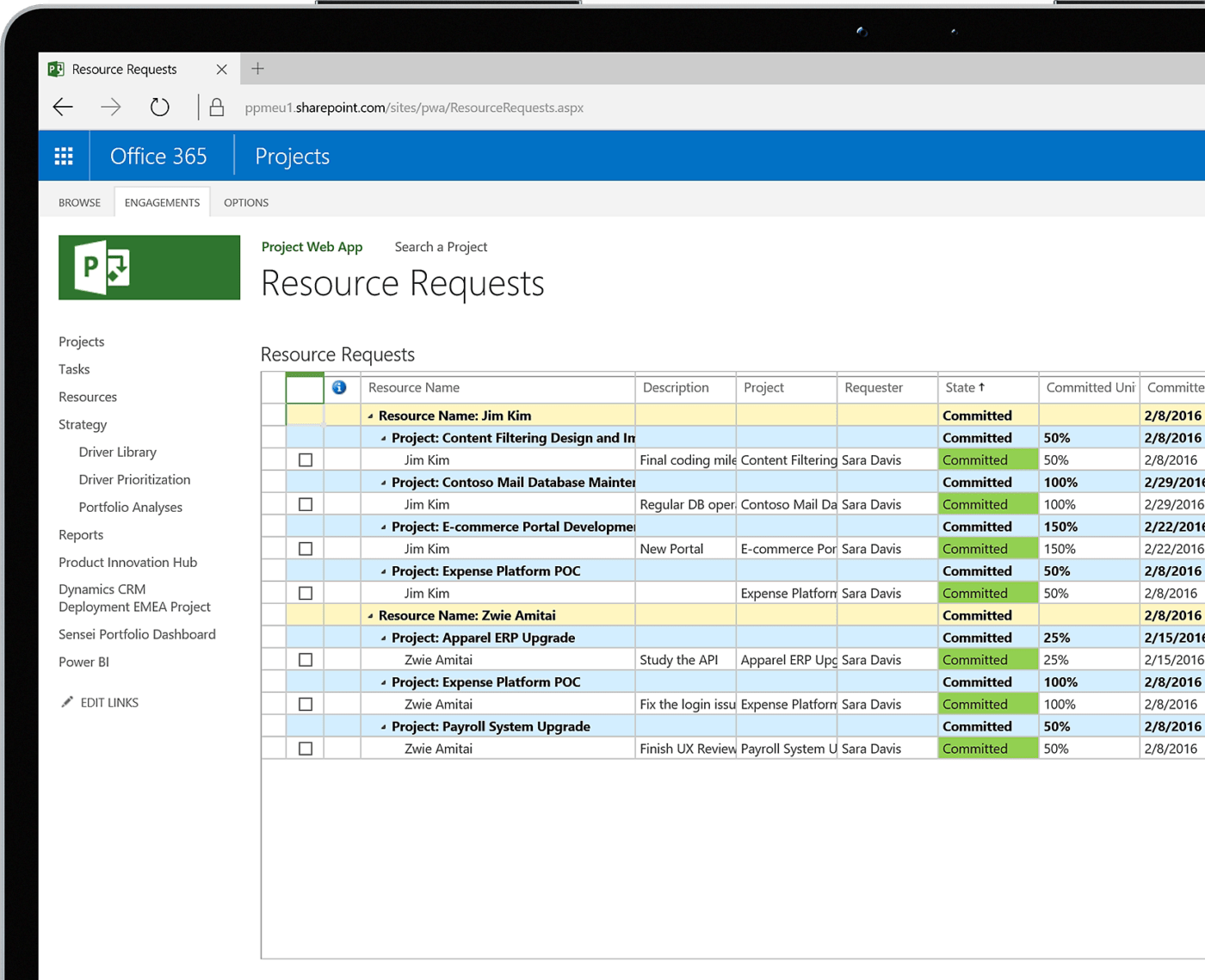
Sắp được đổi tên thành Microsoft Planner, Project hướng đến các doanh nghiệp đang thực hiện nhiều dự án với các yêu cầu tài nguyên phức tạp. Các doanh nghiệp lâu năm sử dụng nó để lập kế hoạch, thực hiện và dễ dàng theo dõi các dự án quy mô lớn. Thực tế, tôi sẽ gọi nó là công cụ quản lý danh mục đầu tư.
Các tính năng lập lịch mạnh mẽ của Microsoft Project giúp bạn phát triển dòng thời gian dự án chi tiết, quản lý các công việc phụ thuộc và tối ưu hóa phân bổ tài nguyên để tránh xung đột. Đương nhiên, những vấn đề này càng cấp bách hơn trong các hoạt động quy mô lớn.
Chúng tôi thực sự thích khả năng báo cáo toàn diện của nó; nền tảng này cho phép các nhà quản lý dự án theo dõi tình trạng dự án, hiệu suất ngân sách và giá trị thu được ở mọi giai đoạn của dự án. Tích hợp với bộ ứng dụng Microsoft là một điểm cộng thêm, đặc biệt nếu bạn đang làm việc trong hệ sinh thái Microsoft 365.
Microsoft Project sẽ là lựa chọn tốt cho các doanh nghiệp muốn quản lý nhiều dự án. Tuy nhiên, tôi không khuyên dùng nó cho các trường hợp sử dụng khác.
Ngoài ra, phong cách quản lý dự án theo mô hình thác nước có thể gây ra vấn đề cho các nhóm dự án nhanh nhẹn, có cách tiếp cận lặp đi lặp lại hơn. Nói cách khác, thị trường Microsoft Project là một thị trường khá ngách.
Các tính năng tốt nhất của Microsoft Project
- Triển khai dưới dạng phần mềm quản lý dự án tại chỗ hoặc dựa trên đám mây
- Quản lý lịch trình động tùy thuộc vào thời lượng dự án, nỗ lực cần thiết, sức mạnh của nhóm, v.v.
- Cộng tác với các thành viên trong nhóm bằng Microsoft Teams để chia sẻ tệp, trò chuyện, tổ chức cuộc họp, v.v.
- Tạo bảng điều khiển tương tác với Power BI để theo dõi tiến độ và các phụ thuộc của dự án
- Tích hợp trơn tru với các trải nghiệm Microsoft 365 khác như Loop, Outlook, Viva Goals, Teams, v.v.
Giới hạn của Microsoft Project
- Vì đây là phần mềm quản lý danh mục đầu tư hơn là quản lý dự án, nên nó không phù hợp với các dự án nhỏ
- Có đường cong học tập dốc, không phù hợp với người dùng mới
- Không tích hợp với các ứng dụng, phần mềm và nền tảng của bên thứ ba
Giá Microsoft Project
Triển khai đám mây
- Planner Plan 1: 10 USD/tháng cho mỗi người dùng
- Project Plan 3: 30 USD/tháng cho mỗi người dùng
- Project Plan 5: 55 USD/tháng cho mỗi người dùng
Triển khai tại chỗ
- Project Standard 2021: 679,99 đô la cho một lần mua
- Project Professional 2021: 1.299,99 đô la cho một lần mua
- Project Server: Giá tùy chỉnh
Đánh giá và nhận xét về Microsoft Project
- G2: 4.0/5.0 (1.600+ đánh giá)
- Capterra: 4.4/5.0 (1.800+ đánh giá)
Người dùng nói gì về Microsoft Project
Tính năng lập kế hoạch sức chứa gọn gàng của chúng giúp đơn giản hóa công việc phân bổ tài nguyên một cách hiệu quả. Ngoài ra, các công cụ lập lịch và lập kế hoạch cũng rất xuất sắc – dòng thời gian trực quan (biểu đồ Gantt) và theo dõi phụ thuộc, giúp chúng tôi theo dõi tiến độ dự án.
Tính năng lập kế hoạch sức chứa gọn gàng của chúng giúp đơn giản hóa công việc phân bổ tài nguyên một cách hiệu quả. Ngoài ra, các công cụ lập lịch và lập kế hoạch cũng rất xuất sắc – dòng thời gian trực quan (biểu đồ Gantt) và theo dõi phụ thuộc, giúp chúng tôi theo dõi tiến độ dự án.
12. TeamWork
Công cụ quản lý dự án tốt nhất để theo dõi và báo cáo

Nếu bạn đang tìm kiếm phần mềm quản lý dự án đơn giản để theo dõi hiệu suất và dòng thời gian, TeamWork là lựa chọn phù hợp cho bạn.
Mặc dù tất cả các công cụ quản lý dự án đều chia sẻ thông tin chi tiết về dự án theo thời gian thực, nhưng chúng tôi nhận thấy TeamWork còn vượt trội hơn nhờ tính năng báo cáo có thể tùy chỉnh. Bạn có thể tạo bảng điều khiển tùy chỉnh trong TeamWork để theo dõi các chỉ số liên quan đến tài chính dự án, dòng thời gian, khối lượng công việc và nhiều hơn nữa.
Việc theo dõi tình trạng dự án một cách cẩn thận như vậy giúp bạn xác định vấn đề trước khi chúng phát sinh. Ngoài ra, bạn còn nhận được các báo cáo toàn diện để chia sẻ với các bên liên quan, giúp mọi người luôn cập nhật thông tin.
Tuy nhiên, chúng tôi nhận ra rằng bạn sẽ cần một trong các gói trả phí để truy cập các tính năng quan trọng hơn của công cụ.
Các tính năng tốt nhất của TeamWork
- Quản lý và điều phối hiệu quả các nguồn lực và khối lượng công việc
- Theo dõi thời gian bằng công cụ theo dõi thời gian tích hợp để lập hóa đơn, xử lý chi phí, quản lý ngân sách và tính toán chi phí dự án hoặc chi phí có thể thanh toán một cách dễ dàng
- Sắp xếp công việc và công việc con bằng trường tùy chỉnh, thẻ và phiên bản
- Hợp tác với các bên liên quan nội bộ và bên ngoài thông qua bình luận, tin nhắn, tài liệu và bản nháp
- Thiết lập tự động hóa quy trình làm việc và tạo dự án từ các mẫu có thể tùy chỉnh
Giới hạn của TeamWork
- Quản trị viên có thể gặp khó khăn trong việc theo dõi quyền truy cập và quyền truy cập trên nhiều dự án
- Thiếu hỗ trợ trò chuyện thời gian thực
- Phiên bản miễn phí của phần mềm này có nhiều giới hạn hơn so với các công cụ khác
Giá cả của TeamWork
- Miễn phí
- Giao hàng: 13,99 USD/tháng cho mỗi người dùng
- Grow: 25,99 USD/tháng cho mỗi người dùng
- Quy mô: Giá tùy chỉnh
Đánh giá và nhận xét về TeamWork
- G2: 4.4/5.0 (1.100+ đánh giá)
- Capterra: 4.5/5.0 (800+ đánh giá)
Người dùng nói gì về TeamWork
Tôi rất thích cách chúng tôi có thể xem tất cả các báo cáo và thống kê về từng dự án và từng người dùng. Cho phép bạn lập kế hoạch chi tiết cho dự án và đảm bảo bạn có tất cả thông tin cần thiết ở một nơi.
Tôi thích cách chúng tôi có thể xem tất cả các báo cáo và thống kê về từng dự án và từng người dùng. Cho phép bạn lập kế hoạch chi tiết cho dự án và đảm bảo bạn có tất cả thông tin cần thiết ở một nơi.
13. Celoxis
Phần mềm quản lý dự án tốt nhất để xử lý danh mục đầu tư

Nếu bạn cảm thấy mệt mỏi khi phải xoay xở nhiều dự án cùng một lúc, Celoxis nên là một phần trong bộ công cụ quản lý dự án của bạn. Công cụ quản lý dự án và danh mục đầu tư này tập trung các dự án khác nhau, nêu bật các mối phụ thuộc và kết nối các công việc với các mục tiêu tổng thể.
Celoxis có giao diện trực quan, cung cấp cái nhìn tổng quan về tình trạng và nguồn lực của dự án. Nó giúp các nhà quản lý dự án đạt được các mục tiêu danh mục đầu tư đồng thời quản lý nguồn lực một cách chuyên nghiệp.
Đồng thời, nó cung cấp mức độ chi tiết cao. Bạn có thể kết nối các công việc hoặc hoạt động nhỏ nhất với mục tiêu lớn hơn, đảm bảo mọi người đều cảm thấy tham gia.
Tôi không có nhiều kinh nghiệm với công cụ này vì nó còn khá mới trên thị trường. Tuy nhiên, chúng tôi đã có trải nghiệm rất tích cực và tôi rất mong muốn xem Celoxis sẽ phát triển như thế nào trong tương lai.
Các tính năng tốt nhất của Celoxis
- Tập trung các yêu cầu dự án từ nhiều nguồn khác nhau để phù hợp với nhu cầu và sức chứa
- Phát triển các kế hoạch dự án năng động, có thể điều chỉnh để phù hợp với điều kiện thị trường và yêu cầu dự án
- Theo dõi tiến độ dự án trong thời gian thực và giải quyết vấn đề mà không cần rời khỏi bảng điều khiển
- Quản lý các khoản phải thu, chi tiêu, lợi nhuận và các chỉ số ngân sách khác trong các dự án và danh mục đầu tư
- Theo dõi các nguồn lực và cung cấp chúng dựa trên nhu cầu, tính sẵn có và kỹ năng
Giới hạn của Celoxis
- Không cung cấp gói miễn phí hoặc phiên bản freemium
- Không có nút hoàn tác, và nếu bạn xóa một yếu tố dự án, nó sẽ biến mất vĩnh viễn
- Bạn sẽ phải trả tiền cho tài khoản của các bên liên quan bên ngoài
Giá cả của Celoxis
- Manager: $25/tháng (thanh toán hàng năm)
- Thành viên nhóm: 15 USD/tháng (thanh toán hàng năm)
Đánh giá và nhận xét của Celoxis
- G2: 4.5/5.0 (140+ đánh giá)
- Capterra: 4.4/5.0 (300+ đánh giá)
Người dùng nói gì về Celoxis
PPM mới đã thay đổi đáng kể quá trình thực hiện dự án, loại bỏ 4 công cụ dư thừa, mang lại khả năng hiển thị mới cho danh mục đầu tư dự án, cải thiện đáng kể sự hợp tác nội bộ giữa 5 bộ phận và đẩy nhanh quá trình thực hiện từ đầu đến cuối.
PPM mới đã thay đổi đáng kể quá trình thực hiện dự án, loại bỏ 4 công cụ, mang lại khả năng hiển thị mới cho danh mục đầu tư dự án, cải thiện đáng kể sự hợp tác nội bộ giữa 5 bộ phận và đẩy nhanh quá trình thực hiện từ đầu đến cuối.
14. Miro
Nền tảng quản lý dự án tốt nhất cho ý tưởng trên bảng trắng

Miro tập trung vào giải quyết vấn đề sáng tạo. Bảng trắng tương tác của nó thường giúp tôi suy nghĩ sáng tạo bằng cách cho phép các phiên brainstorming trực tuyến. Nhóm của tôi hợp tác trong thời gian thực, tạo bản đồ tư duy, bản vẽ kỹ thuật số và ghi chú dán — về cơ bản là làm những việc khiến họ trở thành một nhóm. Tôi nhận thấy rằng một công cụ brainstorming trực tuyến có thể khuyến khích sự tham gia, ngay cả từ những người hướng nội trong nhóm.
Miro cũng giúp lưu trữ và sắp xếp kết quả của những cuộc trao đổi ý tưởng để tham khảo sau này. Cho dù bạn đang khám phá thiết kế UX của một ứng dụng hay tổ chức một cuộc họp hợp tác, Miro có thể thiết lập mọi thứ chỉ với vài cú nhấp chuột.
Mặc dù Miro giúp việc viết bảng trắng và lập bản đồ tư duy trở nên đơn giản, nhưng chúng tôi thấy rằng Miro không thể giúp ích cho các khía cạnh quan trọng khác của quản lý dự án. Đây là một bảng trắng sang trọng (nhưng rất đẹp), có thể khiến bạn phải chi tiêu nhiều khi nghĩ rằng đó là tất cả những gì nó làm được!
Các tính năng tốt nhất của Miro
- Tạo khung dây, ước tính dự án, kế hoạch sản phẩm, bản đồ phụ thuộc, bản đồ hành trình và sơ đồ luồng đơn giản hóa
- Sử dụng Talktrack, một công cụ hỗ trợ hợp tác không đồng bộ tiên tiến
- Sử dụng Miro Assist để tự động tạo sơ đồ, bản đồ tư duy, mã và tóm tắt
- Cải thiện sự hợp tác trong nhóm với các tính năng thân thiện với làm việc từ xa
Giới hạn của Miro
- Việc điều hướng đến một khu vực cụ thể khá khó khăn, vì bạn sẽ phải cuộn qua tất cả nội dung trên bảng trắng
- Giao diện có xu hướng chậm lại khi bạn nhúng nội dung, liên kết, tài liệu, v.v. hoặc cộng tác trên bảng trắng
- Kiểm soát truy cập kém, ít hoặc không có tính minh bạch về việc ai có quyền truy cập bảng trắng
Giá của Miro
- Miễn phí
- Bắt đầu: 10 USD/tháng cho mỗi người dùng
- Kinh doanh: 20 USD/tháng cho mỗi người dùng
- Enterprise: Giá tùy chỉnh
Đánh giá và nhận xét về Miro
- G2: 4.8/5.0 (5.500+ đánh giá)
- Capterra: 4.7/5.0 (1.500+ đánh giá)
Người dùng nói gì về Miro
Tôi đã thử hầu hết các công cụ bảng trắng có mặt trên thị trường trong những năm qua và Miro là công cụ yêu thích nhất của tôi. Tôi sử dụng nó không chỉ để dán ghi chú, mà nó còn trở thành công cụ thiết kế ưa thích của tôi để tạo bản đồ trực quan như bản đồ hành trình và các bản đồ tương tự.
Tôi đã thử hầu hết các công cụ bảng trắng có mặt trên thị trường trong những năm qua và Miro là công cụ yêu thích nhất của tôi. Tôi sử dụng nó không chỉ để dán ghi chú, mà còn trở thành công cụ thiết kế ưa thích của tôi cho các bản đồ trực quan như bản đồ hành trình và các bản đồ tương tự.
15. Nifty
Hệ thống quản lý dự án tốt nhất cho các nhóm ảo

Nifty là một công cụ quản lý dự án mạnh mẽ cho các nhóm làm việc từ xa. Hệ điều hành làm việc ảo này giải quyết những thách thức độc đáo khi làm việc với các nhóm ảo hoặc hỗn hợp. Nifty kết nối các nhóm làm việc từ xa bằng các công cụ quản lý công việc, kênh liên lạc tập trung và các cuộc thảo luận đồng bộ và không đồng bộ.
Các nhóm có thể hợp tác thực hiện công việc, trao đổi ý tưởng và cập nhật tiến độ dự án bất kể múi giờ hay địa điểm. Ngoài ra, nó còn bao gồm một số tính năng thú vị (thấy tôi đã làm gì không?) để nhận diện xã hội và trò chuyện nhóm, tạo cảm giác thân thuộc.
Tuy nhiên, chúng tôi phát hiện ra rằng Nifty ẩn một số tính năng quan trọng đằng sau paywall. Ngay cả gói Doanh nghiệp hoặc Không giới hạn cũng không cung cấp các tính năng quan trọng như theo dõi mục tiêu và quản lý khối lượng công việc của nhóm.
Các tính năng tốt nhất
- Xây dựng lộ trình dự án bằng biểu đồ Gantt hiển thị theo dòng thời gian và chế độ xem làn bơi, đồng thời nắm vững tổng quan
- Kết nối các nhóm, trao đổi ý tưởng, chia sẻ tệp và cộng tác bằng Nifty Discussions
- Đặt ưu tiên công việc và xây dựng tự động hóa dựa trên kích hoạt để phù hợp với yêu cầu của dự án
- Tạo, chỉnh sửa, sắp xếp, chia sẻ và hiệu đính tài liệu trong Nifty bằng Google Tài liệu, Trang tính và Trình chiếu
- Tạo biểu mẫu tùy chỉnh để thu thập và sắp xếp các đầu vào trong kho lưu trữ tập trung
Giới hạn hữu ích
- Giá cao hơn đáng kể so với các phần mềm tương đương
- Việc di chuyển dữ liệu có thể gây mất mát về tính toàn vẹn và chất lượng
- Một số người dùng cho rằng hỗ trợ khách hàng quá chậm
- Thời gian tải chậm cản trở việc quản lý dự án thực tế
Giá cả hợp lý
- Miễn phí: $0
- Bản dùng thử: $49/tháng
- Ưu điểm: $99/tháng
- Kinh doanh: 149 USD/tháng
- Không giới hạn: 499 USD/tháng
Đánh giá và nhận xét chi tiết
- G2: 4.7/5.0 (430+ đánh giá)
- Capterra: 4.7/5.0 (400+ đánh giá)
Người dùng nói gì về Nifty
Tôi đánh giá cao sự đơn giản và sang trọng của giao diện Nifty. Thiết kế đẹp mắt, khả năng tùy chỉnh cao và các tính năng thiết thực khiến nó trở thành lựa chọn tuyệt vời cho bất kỳ dự án hoặc tổ chức nào muốn giảm thời gian sắp xếp tài liệu và quản lý quy trình làm việc.
Tôi đánh giá cao sự đơn giản và sang trọng của giao diện Nifty. Thiết kế đẹp mắt, khả năng tùy chỉnh cao và các tính năng thiết thực khiến nó trở thành lựa chọn tuyệt vời cho bất kỳ dự án hoặc tổ chức nào muốn giảm thời gian sắp xếp tài liệu và quản lý quy trình làm việc.
Lợi ích của việc sử dụng công cụ quản lý dự án
Dưới đây là tổng quan về lý do tại sao tôi không thể nhấn mạnh quá mức tầm quan trọng của các công cụ quản lý dự án.
Tăng hiệu quả
Các công cụ quản lý dự án sẽ giúp bạn tối đa hóa hiệu quả và năng suất. Chúng có thể đơn giản hóa các quy trình công việc phức tạp và tự động hóa các công việc lặp đi lặp lại, giải phóng thời gian để bạn tập trung vào công việc thực sự.
Hơn nữa, chúng còn giúp bạn xây dựng một nguồn thông tin duy nhất cho tất cả mọi người tham gia vào dự án. Bằng cách này, bạn sẽ không phải đối phó với sự khác biệt trong các báo cáo từ các nguồn khác nhau hoặc xử lý các yêu cầu thông tin mâu thuẫn từ các nhóm.
Tôi đã sử dụng phần mềm này để đặt nhắc nhở cho các công việc đang chờ xử lý, thiết lập quy trình làm việc tự động dựa trên logic điều kiện và tạo quyền truy cập tùy chỉnh vào tài liệu dự án cho các loại bên liên quan khác nhau. Hãy coi chúng như một đôi tay phụ cho công việc quản lý dự án của bạn.
Tổ chức hiệu quả hơn
Tổ chức là xương sống của quản lý dự án hiệu quả. Cho dù là quản lý tài liệu liên quan đến lập kế hoạch dự án hay thực hiện quản lý thay đổi, các công cụ quản lý dự án giúp tôi duy trì sự tổ chức. Kết hợp mức độ tổ chức như vậy với khả năng trực quan hóa dự án, và bạn sẽ có công thức thành công!
Tập trung công việc
Tôi rùng mình khi nhớ lại việc chuyển đổi giữa Google Trang tính, email Outlook, Slack, Microsoft Word, Notion, Jira và vài chục công cụ khác trong một ngày làm việc bình thường. Cuộc sống trở nên dễ dàng hơn khi tất cả các hoạt động và thông tin liên quan đến dự án đều có sẵn trong một trung tâm tập trung. Từ tóm tắt dự án đến cập nhật tiến độ đến lời mời họp, các công cụ này hợp nhất thông tin ở một nơi và cho phép các bên liên quan được ủy quyền truy cập.
Tôi không cần phải phối hợp với các nhóm và bộ phận khác nhau để lấy dữ liệu hoặc cập nhật thông tin. Mọi thứ đều có sẵn ở một địa điểm duy nhất vì mọi người đều sử dụng cùng một nền tảng. Có rất nhiều lợi ích khi không phải chuyển đổi màn hình liên tục!
Hợp tác nhanh chóng và hiệu quả hơn
Nhiều người làm việc nhẹ nhàng là phương châm của tôi, và tôi chắc chắn rằng tất cả các nhà quản lý dự án sẽ đồng ý với điều này. Tuy nhiên, điều phối một nền tảng làm việc hợp tác không phải là công việc dễ dàng. Điều thú vị là, phần mềm quản lý dự án cũng có thể hoàn thành công việc này. Ngày nay, nhiều công cụ bao gồm các tính năng như chia sẻ tệp, trò chuyện và các hình thức giao tiếp khác giữa các nhóm. Điều này giúp các nhóm làm việc cùng nhau trong một không gian làm việc chung, nơi họ có thể làm việc như một đội.
Điều này có thể là một lợi thế rất lớn, đặc biệt là đối với các nhóm làm việc từ xa. Tôi làm việc với những người phân phối trên ba lục địa và tôi thích việc chúng tôi có thể giao tiếp không đồng bộ mà không làm xáo trộn lịch trình của bất kỳ ai.
Quản lý tài nguyên được cải thiện
Hệ thống quản lý dự án là đôi mắt và đôi tai của các nhà quản lý dự án. Tôi đã sử dụng chúng để theo dõi khối lượng công việc của nhóm (bạn muốn đảm bảo sự cân bằng), xác định nhu cầu về nguồn lực, giải quyết các vướng mắc và phân bổ nguồn lực một cách linh hoạt để công việc luôn tiến triển.
Bằng cách theo dõi chặt chẽ tình hình, tôi có thể cung cấp cho các nhóm của mình sự hỗ trợ thích hợp vào đúng thời điểm để đảm bảo thành công. Ngoài ra, tôi không còn phải lo lắng về việc ai đó bị kiệt sức vì làm việc quá sức.
Phòng ngừa rủi ro chủ động
Sau vài năm làm công việc này, tôi đã gặp không ít rủi ro. May mắn thay, bạn có thể tránh rủi ro ở mức độ lớn với các giải pháp quản lý dự án phù hợp. Các giải pháp này cung cấp chế độ xem tổng quan về dự án và các hoạt động cơ bản, đồng thời bạn có thể thiết lập để nhận thông báo nếu có sự cố xảy ra.
Có bức tranh tổng quan rõ ràng về tiến độ và những trở ngại (nếu có) giúp tôi chuẩn bị cho mọi rủi ro hoặc chủ động khắc phục chúng.
Những thông tin dựa trên dữ liệu
Khi quản lý các dự án phức tạp với nhiều bên liên quan, bạn phải nắm rõ các con số. Chúng tôi sử dụng các công cụ quản lý dự án để theo dõi hiệu suất, tình trạng và trạng thái của dự án. Tôi thích thiết lập bảng điều khiển cho tất cả các chỉ số quan trọng và hiệu suất điểm chuẩn.
Với bảng điều khiển tương tác được cập nhật theo thời gian thực, bạn cũng có thể đảm bảo rằng nhóm và các bên liên quan của mình luôn đồng nhất. Điều này cho phép ra quyết định sắc bén hơn và điều chỉnh hướng đi. Ngoài ra, bạn sẽ khó nghi ngờ bản thân (hoặc khả năng của mình) khi có dữ liệu bên cạnh!
Tính minh bạch và trách nhiệm giải trình
Tôi không thích — hoặc không muốn — quản lý nhóm của mình một cách chi tiết, nhưng tôi cần biết mọi việc đang diễn ra theo đúng kế hoạch. Tôi nhận thấy rằng các công cụ quản lý dự án tốt nhất có thể giúp tạo ra ý thức về quyền sở hữu. Trách nhiệm được tự động xây dựng khi bạn được gắn thẻ trên nền tảng là chủ sở hữu công việc.
Sử dụng phần mềm quản lý dự án cũng thúc đẩy tính minh bạch vì tất cả các bản cập nhật và dữ liệu hiệu suất đều có sẵn cho nhóm. Bạn sẽ thấy các thành viên trong nhóm tiến bộ và thể hiện phẩm chất lãnh đạo của mình.
Khả năng phục hồi và linh hoạt
Các dự án có thể khó dự đoán; đôi khi, những gì bắt đầu như một kế hoạch cho một tính năng nhỏ lại biến thành một cuộc cải tổ hoặc phát hành toàn bộ sản phẩm. Trong những trường hợp như vậy, tôi muốn một giải pháp đáp ứng các yêu cầu thay đổi của tôi. Hầu hết các công cụ quản lý dự án đều có thể mở rộng theo nhu cầu của bạn. Điều này cho phép bạn phát triển dựa trên các tính năng và khả năng hiện có và lựa chọn các chức năng bổ sung khi nhóm hoặc doanh nghiệp của bạn phát triển.
Các tính năng cần tìm trong một công cụ quản lý dự án
Không phải tất cả các công cụ quản lý dự án đều giống nhau.
Các nhà quản lý dự án có thể sử dụng các công cụ quản lý dự án miễn phí cho các dự án đơn giản hoặc các công cụ quản lý tài nguyên cấp doanh nghiệp cho các yêu cầu phức tạp. Họ có thể sử dụng chúng để theo dõi thời gian hoặc lập kế hoạch dự án. Khả năng là vô hạn.
Vì lý do này, bạn phải lựa chọn một bộ tính năng phù hợp. Để đơn giản hóa việc lựa chọn này, tôi đã phân loại các tính năng hàng đầu cần tìm kiếm trong một công cụ quản lý dự án thành ba chủ đề: chức năng cốt lõi, tính năng nâng cao và các cân nhắc bổ sung.
Các chức năng cốt lõi

Các chức năng cốt lõi của một công cụ như vậy bao gồm:
- Quản lý công việc: Chúng tôi sử dụng các tính năng quản lý công việc để tạo, phân công và quản lý công việc, đặt ngày đáo hạn, xác định mức độ ưu tiên và đánh dấu các công việc phụ thuộc. Chia các dự án lớn thành các công việc nhỏ hơn giúp quản lý công việc hiệu quả hơn
- Tính năng cộng tác: Khi các dự án ngày càng có tính tham gia cao, bạn sẽ cần phần mềm quản lý dự án có các công cụ cộng tác. Nền tảng này nên tập hợp các nhóm lại với nhau trên cùng một trang ảo, chia sẻ tài liệu và trò chuyện. Hãy chọn một công cụ giúp các nhóm trở thành một tập thể. Thực tế, tôi khuyên bạn nên nhờ một vài thành viên trong nhóm dùng thử sản phẩm cùng bạn trước khi quyết định chọn công cụ này
- Quản lý kiến thức: Bất kỳ công cụ quản lý dự án nào muốn giành vị trí hàng đầu đều phải cung cấp các cách tạo, quản lý và chia sẻ tài liệu trực quan và có thể tùy chỉnh. Tôi thường thấy các bản tóm tắt dự án, SOP, mẫu, wiki, v.v. có thể tìm kiếm, chỉnh sửa và chia sẻ là yếu tố thay đổi cuộc chơi trong thành công của một dự án
- Lập kế hoạch và lên lịch: Bạn còn nhớ tôi đã nói về các công cụ quản lý dự án là đôi mắt và đôi tai của bạn không? Theo đó, bạn cần các tính năng lập kế hoạch và lên lịch dự án để có thể xem tất cả các công việc ở các giai đoạn khác nhau. Ít nhất, bạn cần có biểu đồ Gantt, danh sách công việc để chuyển WBS (Cấu trúc phân chia công việc) thành, theo dõi thời gian, lập ngân sách, phân tích khối lượng công việc và khả năng thêm các cột mốc và phụ thuộc
- Trí tuệ nhân tạo: Các công cụ AI từng là tính năng bổ sung hữu ích cho nhà quản lý dự án, nhưng giờ đây đã trở thành yêu cầu cơ bản. Tất cả các phần mềm quản lý dự án hàng đầu hiện nay đều có tính năng AI để giúp bạn tận dụng tối đa dữ liệu và tài nguyên có sẵn. Từ việc hỗ trợ ra quyết định sáng suốt đến tự động hóa và đẩy nhanh quy trình làm việc, AI trong quản lý dự án là yếu tố thay đổi cuộc chơi hoàn toàn
Tính năng nâng cao
Các tính năng nâng cao giúp giải quyết các vấn đề phức tạp trong dự án, bao gồm:
- Quản lý tài nguyên: Các nhà quản lý dự án phải phân bổ và di chuyển tài nguyên dựa trên nhu cầu thay đổi của dự án. Cho dù đó là tài nguyên được chia sẻ như công cụ và nền tảng hay tài nguyên giới hạn như nhân tài hoặc ngân sách, các tính năng quản lý tài nguyên là điều bắt buộc trong một công cụ để đảm bảo năng suất và hiệu suất. Điều này cũng bao gồm theo dõi thời gian, theo dõi mục tiêu, v.v
- Báo cáo và phân tích: Phân tích dữ liệu và báo cáo giúp theo dõi và quản lý tình trạng và hiệu suất dự án so với mục tiêu. Sẽ rất hữu ích nếu có báo cáo thời gian thực và bảng điều khiển dựa trên dữ liệu để tính toán thời gian đã sử dụng, chi phí phát sinh, giá trị thu được, v.v. Các biện pháp can thiệp dựa trên dữ liệu này giúp mọi thứ diễn ra theo đúng kế hoạch
- Tự động hóa: "Tôi thích dành hàng giờ cho công việc nặng nhọc" – chưa có nhà quản lý dự án nào nói như vậy! Chúng tôi yêu thích các công cụ năng suất giúp tự động hóa các công việc thường ngày và lặp đi lặp lại. Cập nhật và quy trình công việc tự động giảm thiểu công việc thủ công mà không ảnh hưởng đến tốc độ hoặc độ chính xác
- Tùy chỉnh: Phần mềm quản lý dự án lý tưởng sẽ cho phép bạn tùy chỉnh quy trình công việc, bảng điều khiển và chế độ xem dự án để phù hợp với sở thích hoặc nhu cầu cụ thể của nhóm bạn. Ví dụ: chúng tôi sử dụng các trường tùy chỉnh để thu thập thông tin cụ thể về dự án và xác định quyền truy cập để quản lý chi tiết dự án
Các yếu tố cần xem xét thêm
Các nhà quản lý dự án đang tìm kiếm giải pháp tốt nhất cũng sẽ có những cân nhắc bổ sung như:
- Tích hợp: Làm việc với các công cụ có thể kết nối dễ dàng với nhau là một cấp độ thoải mái hơn. Kiểm tra xem phần mềm quản lý dự án có tích hợp với các ứng dụng, nền tảng và hệ thống khác như CRM, phần mềm kế toán, v.v. Ngoài ra, hãy xem liệu đây là tích hợp gốc hay cần công cụ của bên thứ ba
- Bảo mật và quyền riêng tư dữ liệu: Nếu bạn chưa biết về vấn đề này, hãy cân nhắc điều sau: 7 trong 10 người tiêu dùng trên toàn cầu lo lắng về quyền riêng tư dữ liệu của họ. Vì vậy, hãy đảm bảo rằng nền tảng này cung cấp các biện pháp bảo mật và quyền riêng tư dữ liệu phù hợp để bạn có thể hoàn toàn sở hữu dữ liệu của mình
- Khả năng mở rộng: Tôi đã đề cập đến điều này trước đó. Cho dù bạn đang làm việc trên một sản phẩm hay một tính năng, bạn đều muốn có một thứ gì đó có thể phát triển cùng với dự án của bạn và ngược lại. Vì vậy, hãy đánh giá xem công cụ quản lý dự án có thể mở rộng hoặc thu hẹp quy mô để đáp ứng nhu cầu thay đổi của bạn hay không. Ngoài ra, khả năng mở rộng có thể là theo chiều ngang và chiều dọc; hãy xem xét phần mềm trên cả hai phương diện để tận dụng tối đa khoản đầu tư của bạn
- Dễ sử dụng: Bạn có thể là một người thuộc thế hệ kỹ thuật số, thành thạo công nghệ và các công cụ quản lý dự án. Tuy nhiên, bạn cũng sẽ làm việc với các bên liên quan có thể không thành thạo công nghệ. Hãy thử các công cụ quản lý dự án ưa thích của bạn để đánh giá tính trực quan và thân thiện với người dùng (để đảm bảo sự chấp nhận) và điều hướng đơn giản (để tối đa hóa khả năng sử dụng)
- Giá cả: Cho dù bạn chọn mô hình đăng ký trả theo sử dụng hay phí bản quyền, tính toán giá trị danh nghĩa của khoản đầu tư sẽ là một sai lầm của người mới. Hãy tính toán chi phí toàn diện—bao gồm chi phí một lần, chi phí định kỳ và thậm chí cả các tiện ích bổ sung—và kiểm tra xem nó có phù hợp với ngân sách và quy mô nhóm của bạn không
Đọc thêm: Các loại phần mềm quản lý dự án khác nhau
Cách chọn công cụ quản lý dự án
Danh sách các giải pháp hàng đầu để quản lý dự án này có thể khiến bạn băn khoăn không biết nên chọn giải pháp nào. Sau tất cả, mỗi giải pháp đều có giá trị riêng biệt!
Để giúp bạn dễ dàng hơn, chúng tôi đã tổng hợp một quy trình đơn giản gồm 5 bước như sau:
- Bước 1: Xác định nhu cầu quản lý dự án của bạn tùy thuộc vào loại dự án, kích thước và cấu trúc nhóm, quy trình làm việc, phong cách hợp tác, v.v.
- Bước 2: Chia danh sách các tính năng quản lý dự án mong muốn của bạn thành bốn nhóm: tính năng bắt buộc, tính năng nâng cao, yêu cầu trong tương lai và các cân nhắc khác
- Bước 3: Lựa chọn các tùy chọn có sẵn và nghiên cứu các tính năng, giá cả, khả năng, đánh giá, v.v. của chúng để phù hợp với các ưu tiên của bạn từ Bước 2 (danh sách trên là một điểm khởi đầu tuyệt vời!)
- Bước 4: Đăng ký dùng thử miễn phí hoặc xem demo sản phẩm để thử nghiệm phần mềm quản lý dự án trong môi trường thực tế và cài đặt thực tế
- Bước 5: Phân tích kết quả và lựa chọn công cụ phù hợp nhất
Hãy bắt đầu từ quy mô nhỏ khi triển khai giải pháp quản lý dự án. Bạn luôn có thể mở rộng quy mô hoạt động và thêm các tính năng khi nhu cầu phát triển.
Tổ chức công việc với các công cụ quản lý dự án
Điều này đưa chúng ta đến cuối danh sách các công cụ quản lý dự án tốt nhất.
Mặc dù không có công cụ nào nổi trội hơn hẳn, nhưng bạn có 15 ứng cử viên ấn tượng có thể phù hợp với dự án, nhóm và yêu cầu quy trình làm việc của bạn. Cho dù bạn là một công ty khởi nghiệp nhỏ với mục tiêu phát triển nhanh chóng hay một doanh nghiệp lớn với mục tiêu quản lý tài nguyên thực tế, bạn sẽ tìm thấy công cụ phù hợp với yêu cầu của mình.
Tôi khuyến khích bạn khám phá các tùy chọn được chia sẻ của chúng tôi và đưa ra quyết định sáng suốt dựa trên kinh nghiệm thực tế của bạn. Lựa chọn phần mềm quản lý dự án của bạn có thể là sự khác biệt giữa sự hỗn loạn và sự tổ chức, vì vậy hãy lựa chọn một cách khôn ngoan!
Hoặc, bạn có thể bỏ qua quá trình này và sử dụng ClickUp, chúng tôi biết bạn sẽ thích nó. Để tìm hiểu thêm về Clickup, hãy đăng ký tài khoản miễn phí.